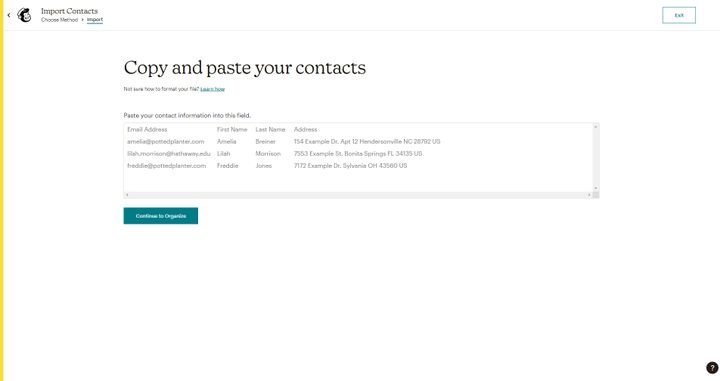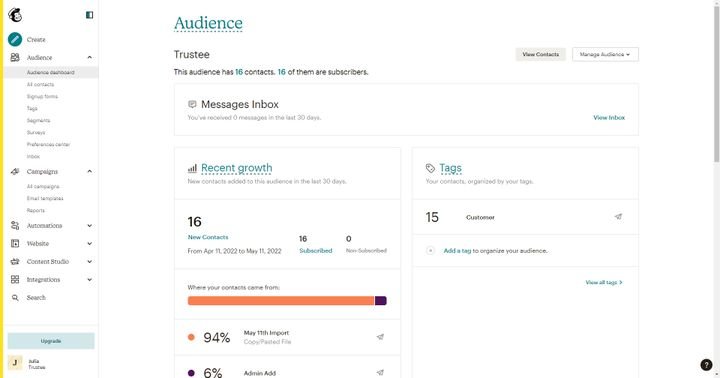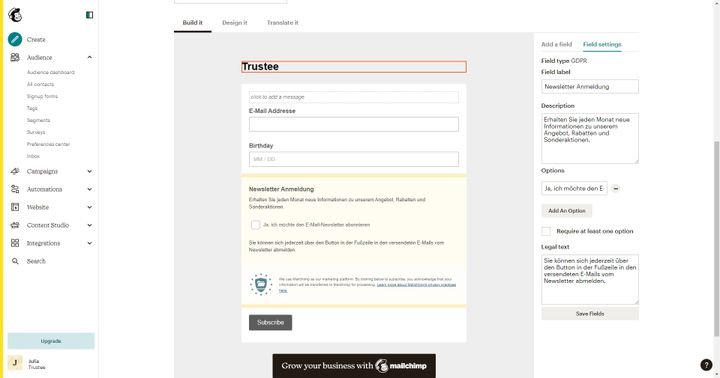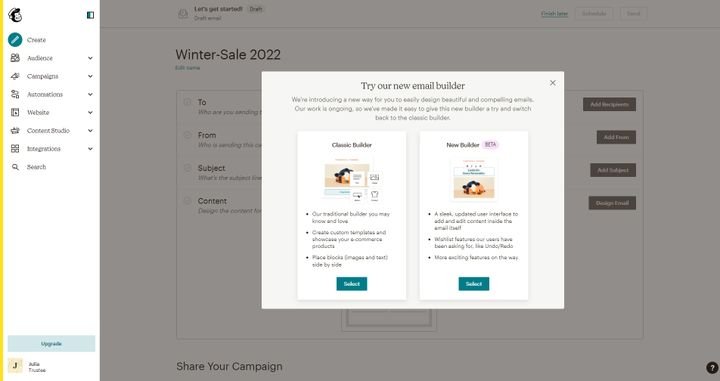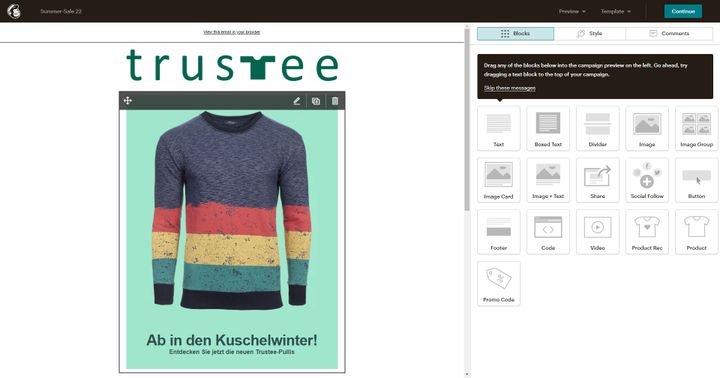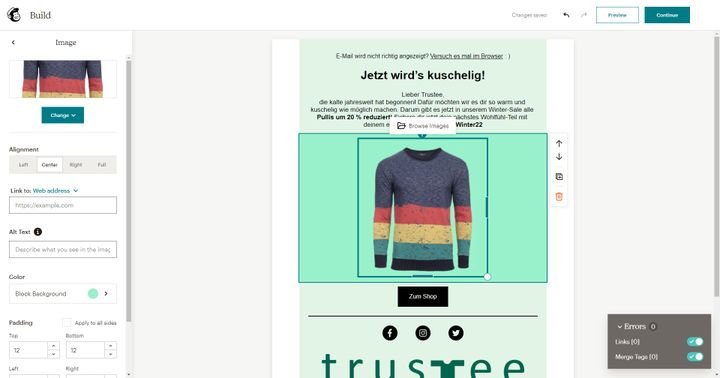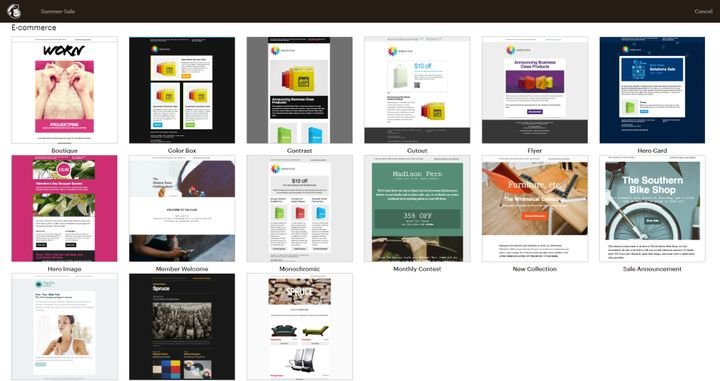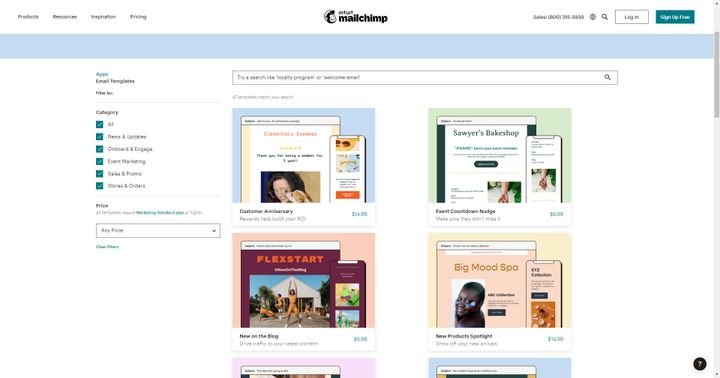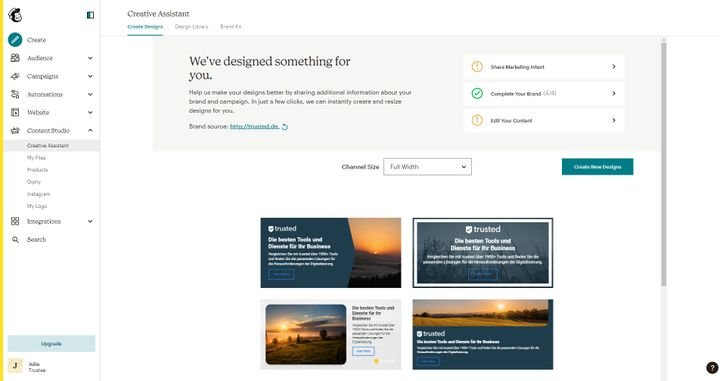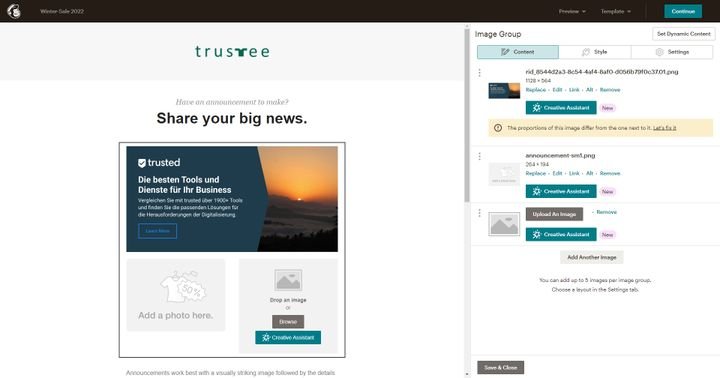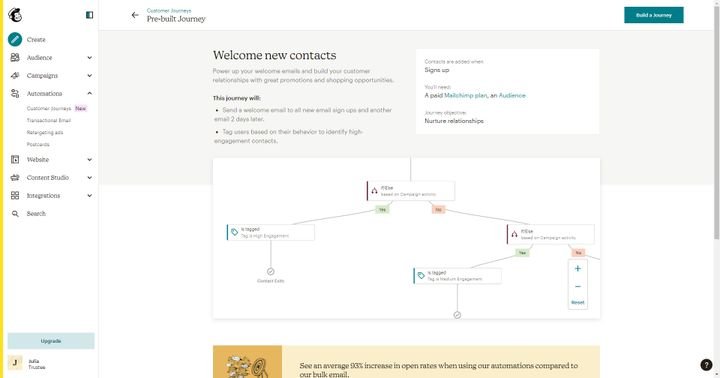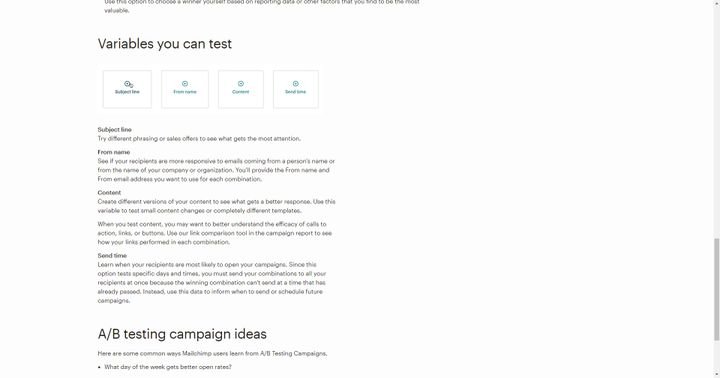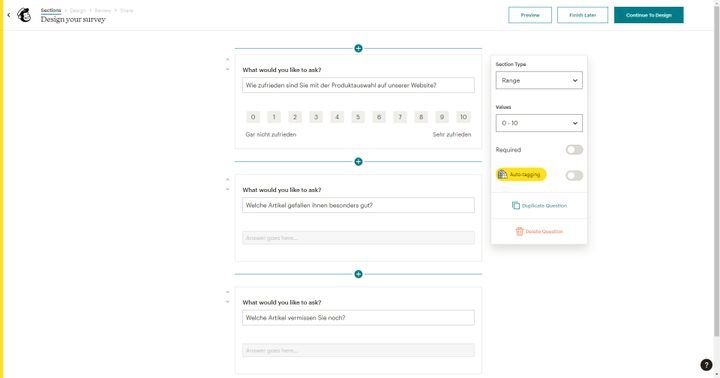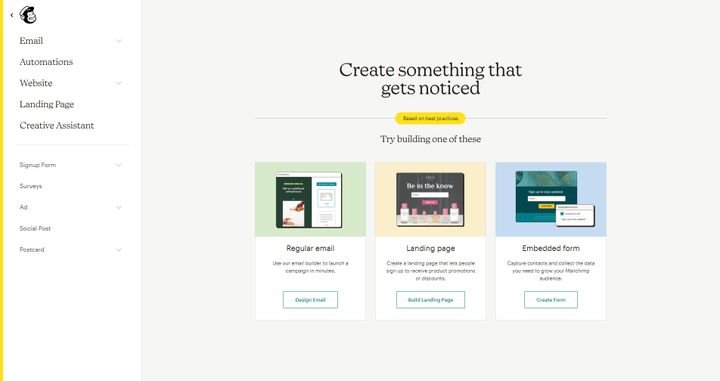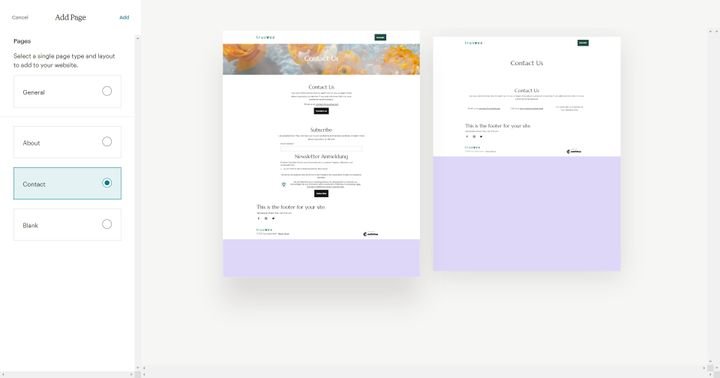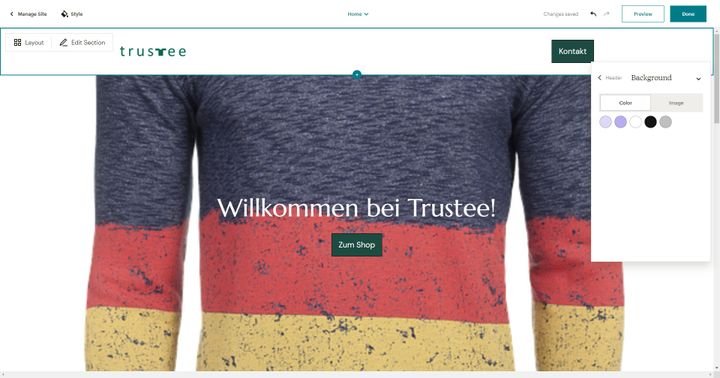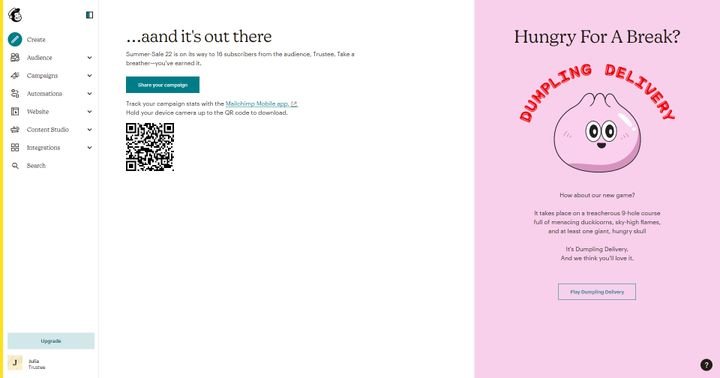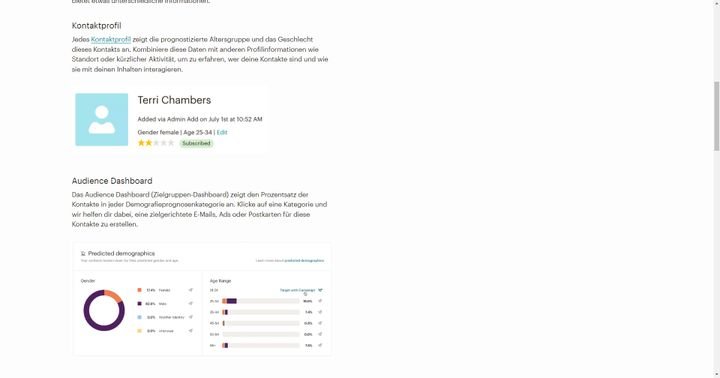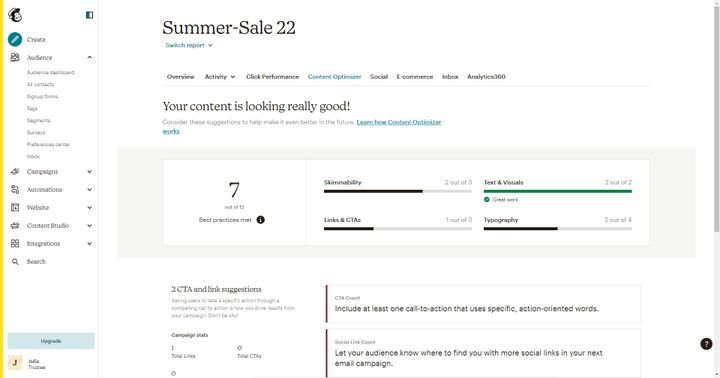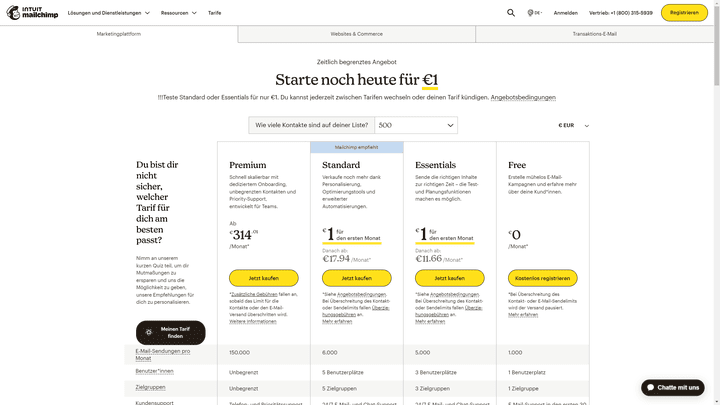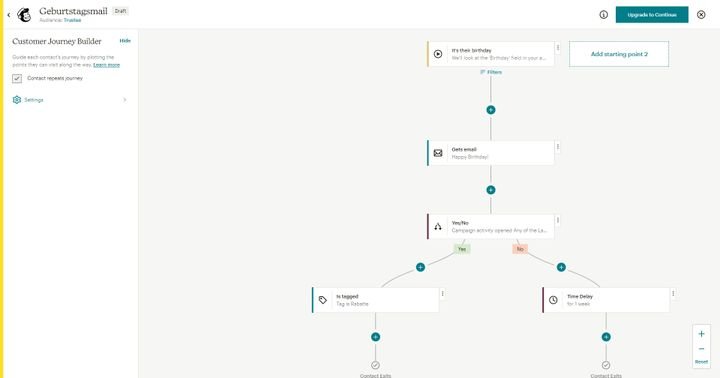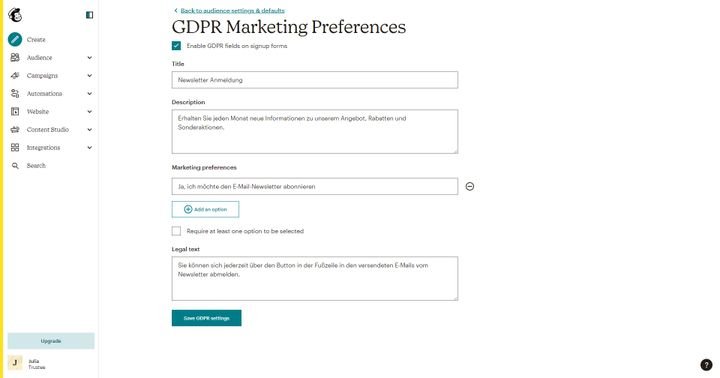Wie bei CleverReach, Sendinblue und weiteren Anbietern geben Sie im ersten Schritt alle wichtigen Infos zu Ihrer Kampagne ein. Sie vergeben einen Namen, wählen die passenden Empfänger:innen aus und gestalten die Betreffzeile. Zudem können Sie Ihre E-Mail über einen automatisch generierten Link auf Social Media in Form von Facebook, Twitter und Instagram teilen. Haben Sie alle Hauptinformationen eingetragen, geht es mit einem der beiden Editoren ans Design der Kampagnen-Inhalte.
Sie haben bei der Erstellung die Wahl aus dem neuen und dem alten Builder
Screenshot: trusted.de
Quelle: mailchimp.com
Der Klassik-Editor
Zur Gestaltung Ihrer Kampagnen-Mails stehen Ihnen bei Mailchimp zwei unterschiedliche Editoren zur Verfügung. Zum einen der ältere Klassik-Editor, in dem Sie Blöcke aus Ihrem rechten Menü per Drag-and-Drop an die passende Stelle in Ihrer E-Mail ziehen. Text, Farben und Co. ändern Sie in den passenden Kontext-Menüs. Möchten Sie weder von Null noch mit einem der leeren Layouts anfangen, bedienen Sie sich bei einer der angebotenen Vorlagen. Details hierzu finden Sie weiter unten in diesem Testbericht.
Praktisch: Mailchimp bietet Ihnen mehrere Vorschauoptionen und Versandhilfen. Überprüfen Sie den Look Ihrer Mails in der Desktop- und Mobilvorschau, lassen Sie sich den Entwurf über die Mailchimp-App auf Ihr Smartphone senden oder nutzen Sie den Link-Checker. Dieser zeigt Ihnen an, ob Links funktionieren und auf welchen Seiten Ihre User bei einem Klick landen.
Sie können wahlweise auch den etablierten Klassik-Editor des Anbieters nutzen
Screenshot: trusted.de
Quelle: mailchimp.com
Der neue Editor
Der neue E-Mail-Editor ist sehr simpel gestaltet und ermöglicht Ihnen eine schnelle und unkomplizierte Bedienung. Eine Umsortierung der Mail-Elemente per Drag-and-Drop ist aber im Gegensatz zum Klassik-Gegenstück leider nicht möglich. Stattdessen fügen Sie Elemente über das Plus-Zeichen zwischen den Blöcken hinzu und platzieren diese bei Bedarf über die Pfeilsymbole am rechten Rand der jeweiligen Boxen neu. Das ist zwar nicht kompliziert, aber in den ersten Minuten etwas unintuitiv.
Der neue Editor arbeitet ohne Drag-and-Drop
Screenshot: trusted.de
Quelle: mailchimp.com
Der neue Editor befindet sich aktuell noch in der Beta-Phase und kann sich daher noch in Sachen Bedienung ändern.
Wählen Sie aus unterschiedlichen Vorlagen
Je nachdem, für welchen Editor Sie sich entscheiden, haben Sie Zugriff auf unterschiedliche Arten von Vorlagen. Die über 80 Designs fallen im Durchschnitt sehr brav aus und bieten weniger Abwechslung als z.B. Klick-Tipp, rapidmail, ActiveCampaign oder Benchmark. Immerhin haben Sie es hier nicht mit komplett starren Vorlagen zu tun und können diese nach Ihrem Bedarf anpassen. Welche Vorlagen Sie jeweils nutzen können, ist von Ihrem Mailchimp-Tarif abhängig. Insgesamt bietet Mailchimp ein gutes, aber kein überwältigendes Design-Angebot.
Wählen Sie aus unterschiedlichen Vorlagen Ihre Favoriten aus
Screenshot: trusted.de
Quelle: mailchimp.com
Dafür nett: Sind Sie mit dem Angebot an vorgefertigten E-Mail-Vorlagen nicht zufrieden, finden Sie auf dem Mailchimp-Marketplace über 40 weitere kostenpflichtige Designs und entsprechende Erweiterungen. Mit diesen Premium-Templates im Preisbereich zwischen 6,99 $ und 14,99 $ können Sie Ihrem Newsletter-Versand zusätzlich Farbe verleihen.
Bei Bedarf können Sie zusätzliche Premium-Templates auf dem Marketplace erwerben
Screenshot: trusted.de
Quelle: mailchimp.com
Lassen Sie sich Ihre CI in Mailchimp importieren
Im Content Studio Ihres Mailchimp-Accounts finden Sie eine interessante Funktion namens “Creative Assistant”. Dieses Feature erlaubt Ihnen den Import einer CI von einer bestehenden Website. Sie geben dabei die Adresse Ihres Webauftritts in die Maske des Creative Studio ein und bekommen auf Basis der ermittelten Farben, Logos und Co. eine vorgefertigte CI von Mailchimp ausgespuckt. Das ist komfortabel und kann Ihnen, sofern die CI Ihrer bestehenden Page korrekt erkannt wird, einiges an Zeit sparen.
Lassen Sie sich vom Creative Studio fertige CIs aus Ihrer Website generieren
Screenshot: trusted.de
Quelle: mailchimp.com
Starten Sie beispielsweise eine neue Mailchimp-Website, eine neue Landingpage oder eine neue E-Mail-Kampagne, können Sie über den Editor auf Ihre bestehenden Inhalte zurückgreifen. So behalten Sie einen konsistenten Look im Sinne Ihrer Marke bei und festigen den Wiedererkennungswert Ihres Unternehmens über alle Ihre Marketing-Kanäle hinweg.
Fügen Sie die vorgefertigten CI-Elemente problemlos in Ihre Inhalte ein
Screenshot: trusted.de
Quelle: mailchimp.com